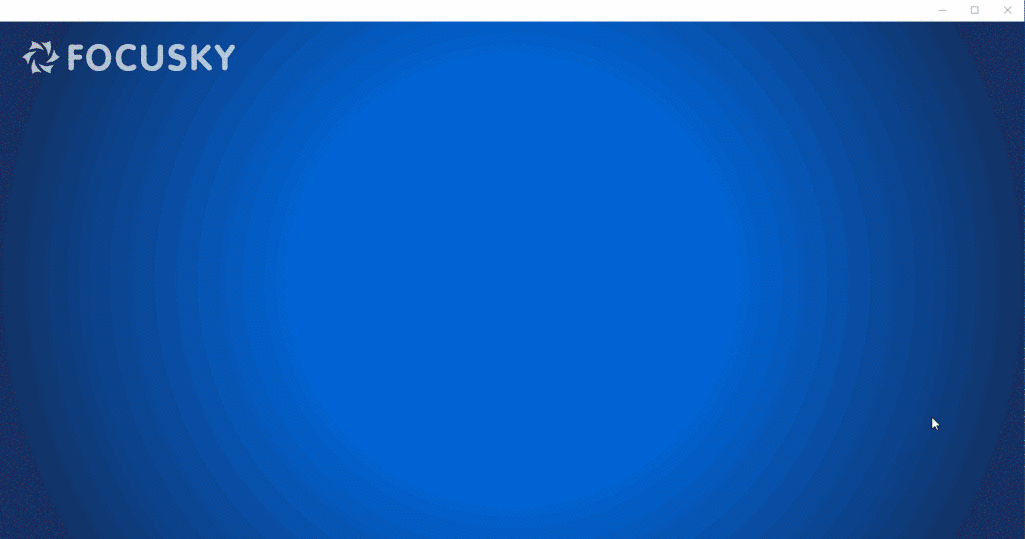- ppt图表坐标轴文字框变大:UI风格的圆角矩形PPT组织结构图
- 工作总结ppt模板免费下载 素材:绚丽水滴导航PPT按钮素材
- 低调的蓝色背景谢谢欣赏PowerPoint素材
- ppt背景素材:柠檬水PowerPoint背景模板下载
下面的是PPT教程网给你带来的相关内容:
ppt动画制作:用好PowerPoint动画窗格的六个功能,全面掌握PPT动画设计和制作
前面六分职场给大家分享了WPS演示在制作PPT动画时,动画窗格有六个重要功能。实际上,微软的也有PPT动画窗格,同样有六个功能,用好了能够全面掌握PPT动画设计和制作,让PPT动画配合和提高演示的效果。

一、如何打开的动画窗格?
在中打开动画窗格,有两种方法,一种是按快捷键:Alt-A-C (键盘上依次按下这三个键)。第二种方法是用鼠标点击 动画-动画窗格ppt动画制作,就会在的右边显示动画窗格,列出当前幻灯片的所有动画。

二、动画窗格的功能1:查看本页幻灯片是否有动画、动画顺序等
如果我们在当前幻灯片设置了动画,则在动画窗格中会列出所有动画,动画的序号表示动画出现的顺序。
选中对象后,其上面的序号会变成橙色底纹表示这是该对象的动画。
六分职场小贴士 :如果有一些动画没有序号,则表示该动画和前面的动画一起出现。有序号则表示单击鼠标才出现。利用这种功能可以设置多个对象(多个动画)一起出现。

三、动画窗格的功能2:可视化调整动画出现顺序
在动画窗格中要调整动画顺序只要选中一个或多个动画(按住Ctrl点选是不连续选择,按住shift选中一前一后中间的全部——和文件选择操作一样),点击动画窗格列表右上角的上下按钮,或者拖动鼠标到目标位置松开即可。

四、动画窗格的功能3:为对象添加一个或多个动画
如果要为一个或多个对象,添加一个或多个动画,只需要在幻灯片中选中对象或者在动画窗格列表中选中动画,然后点击动画选项卡的“添加动画”:

六分职场小贴士:这里的操作和WPS演示不太一样ppt动画制作:用好PowerPoint动画窗格的六个功能,全面掌握PPT动画设计和制作,可以选中对象或动画来添加动画。而WPS演示必须选中对象才能添加动画,选中动画则只能更改动画。
五、动画窗格的功能4:删除或更改动画
在动画窗格中选中一个或多个动画后,可以在动画右键删除,或者直接按键盘键。
但是这里要注意,不能选择对象后按键,这样是删除对象,而不是删除动画。


六、动画窗格的功能5:设置动画属性
在动画窗格中选择动画后,右键可以设置属性,也可以在动画选项卡的命令中设置属性。不同的对象属性的参数略有不同,可以边设置边预览,然后调整。
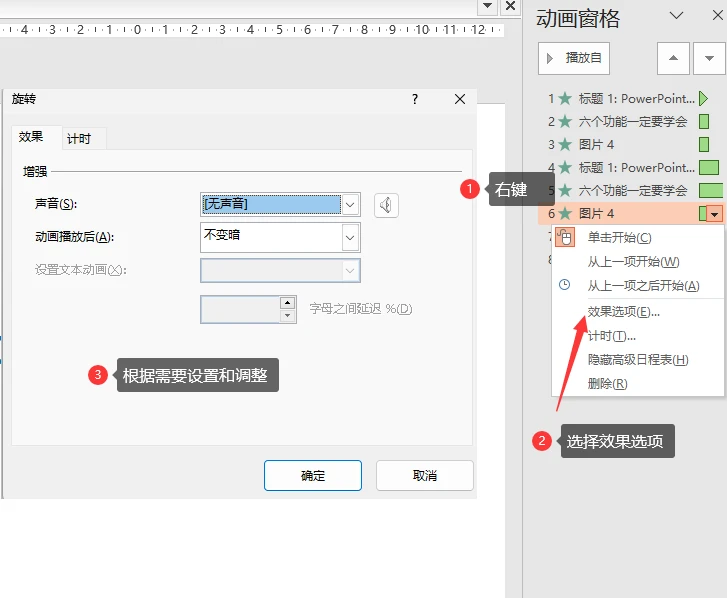
七、动画窗格的功能6:预览动画播放效果,而无需播放幻灯片
在动画窗格的左上角是播放(预览)按钮,点击可以预览本幻灯片的所有动画效果,如果效果不满意再调整动画类别、选项或者顺序。

六分职场提示:动画预览有三个选项,如果没选中任何一个动画,则播放全部动画(按顺序),如果选中了一个则从当前幻灯片开始播放,前面的动画都不放,直接出现,如果选中了多个,则播放所选项,其他的都不放直接出现。这三种的界面分别如上图所示。
一个好的PPT演讲或演示,动画设计得好会与内容相得益彰,提升演示效果。大家用好的动画窗格的这六个功能,则PPT动画没难事了。
六分职场,专注于办公效率、职场精进。已经录制和发布了1300+的视频微课程、文档,内容涵盖WPS、微软,操作,手机应用,,语雀,悬浮球等。
感谢你支持pptjcw.com网,我们将努力持续给你带路更多优秀实用教程!
上一篇:ppt设置自动循环播放:PowerPoint如何实现幻灯片自动循环播放 下一篇:ppt视频自动播放怎么设置(ppt如何连续自动播放)
郑重声明:本文版权归原作者所有,转载文章仅为传播更多信息之目的,如作者信息标记有误,请第一时间联系我们修改或删除,多谢。